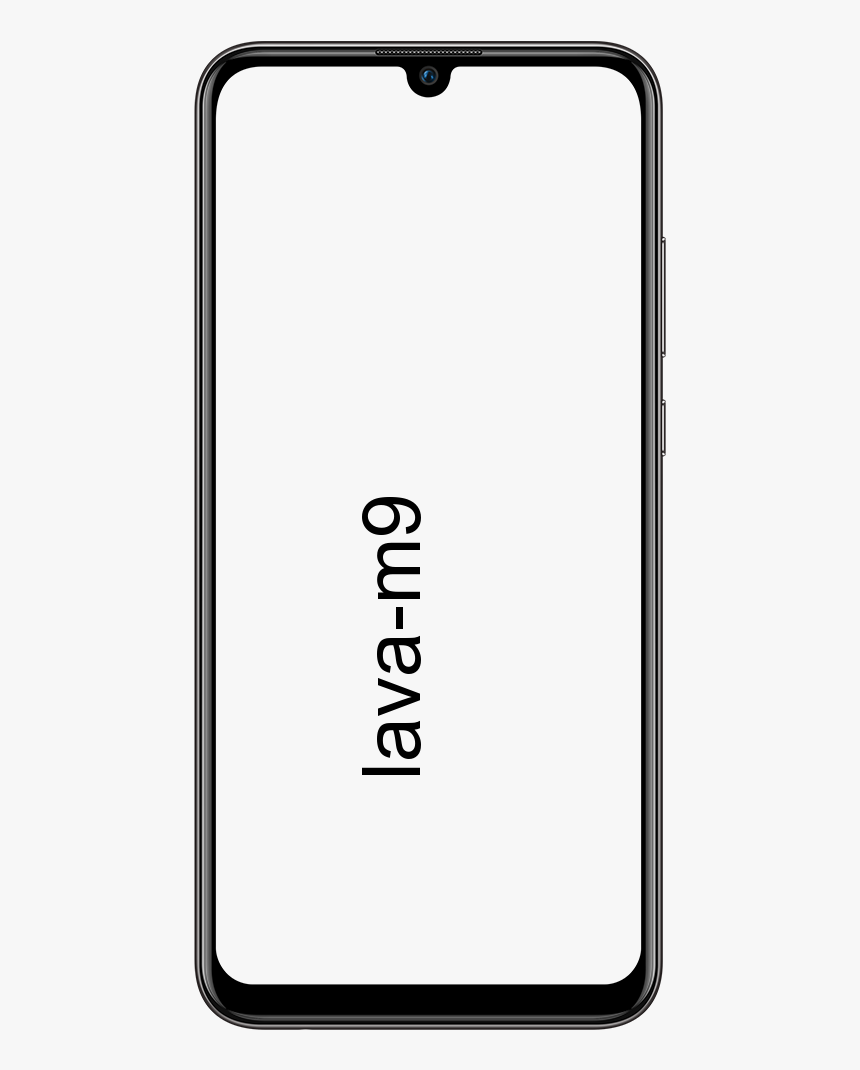そのため、Macで多くのファイルの名前をまとめて変更し、時間を大幅に節約できます
数十または数百のファイルのグループの名前を変更する必要があると想像してください。手動で行うのは非常に面倒で、時間がかかる場合があります。幸いなことに、Finderには数秒でそれを実行できる機能があります。
の機能 複数のmacOSファイルの名前を変更する 一連のルールを適用して、数回クリックするだけで名前を変更できます。そのおかげで、たとえば、名前の一部を削除したり、最後に番号を追加したり、ファイル名に日付を追加したりすることができます…

コディにインディゴを追加する方法
この機能を使用するには、最初に、ファイルが含まれているフォルダをFinderで開き、ファイルを選択してから、マウスの右ボタンをクリックして、 Xアイテムの名前を変更する 関数(Xは選択したアイテムの数です)。
これが完了すると、名前を変更するためのルールを構成できる新しいウィンドウが表示されます。最初のドロップダウンでは、従う基準を選択する必要があり(さまざまなオプションについては以下で説明します)、他のオプションでは、変更を求めるデータをカバーします。
他の人のために1つまたはいくつかの単語を変更する
関数の最初のオプションを使用すると、 ファイル名の1つの単語を別の単語(または複数の単語)に変更します。 これは最も興味深く便利な機能の1つであり、少し練習すれば非常に良い結果を得ることができます。
無線LANスペクトラムアナライザーMAC
たとえば、カメラ内の多数のファイルに名前を変更する場合、このオプションを使用して、カメラに割り当てられた写真の番号を維持しながら、一般的なDCIMまたはIMGをそれらを最もよく識別する名前に変更できます。
[検索]フィールドに置換する単語を検索し、[置換]フィールドに変更する単語を入力するだけです。スペース、数字、およびいくつかの記号を使用できます。たとえば、写真を識別するフレーズの後にスペース、ハイフン、および別のスペースを使用して、カメラがすでに確立している番号から名前を区切ることができます。
見てください リアルタイムの例 左下隅に表示されます。安心したら、[名前の変更]をクリックして、選択したファイルの名前を変更します。
現在の名前の前後にテキストを追加する
2番目のドロップダウンオプションは[テキストの追加]です。このオプションのおかげであなたはすることができます 前後に1つまたは複数の単語を追加します 現在のファイル名。
この関数は、現在の名前を保持しながら、すべてのファイルに共通の名前を追加する場合に非常に便利です。たとえば、カメラから新鮮な写真のセットがある場合、名前の最後にOriginalタグを追加し、RAW形式の写真がない場合は、ファイルのコピーを作成してエディションで使用できます。
コディのフォーミュラ1
前の場合と同様に、名前の変更方法の左下隅にあるリアルタイムプレビューを使用できます。確信が持てたら、名前の変更ボタンをクリックしてすべての名前を変更します。
ファイル名にインデックス、カウンター、または日付を追加します
このFinderツールで使用できる最後のオプションは、Formatという名前で表示されます。それのおかげであなたはすることができます 名前の形式を変更する 名前とインデックス、名前とカウンター、または名前と日付から選択します。
この場合、使用する形式を選択し、[カスタム形式]フィールドにカスタム名を入力するだけです。さらに、インデックスまたはカウンターを追加することを選択した場合は、次のことができます。 開始する番号を選択してください そしてそれは一つずつ増加します。
もう一度、左下隅の例を見て、名前の形式が適切かどうかを確認し、明確になったら[名前の変更]をクリックして永続的に適用します。
ご覧のとおり、これは非常に便利な機能であり、非常に便利な機能です。この種のタスクを実行するためのより高度な専用アプリケーションがありますが、macOSに統合された機能を使用すると、ほとんどの場合十分に機能することを保証します。